【iPhone&Android】スマホの画面をパソコンに映す方法
この記事では、iPhone、Androidスマホの画面をPCに共有する方法をいくつかご紹介します。
スマホの画面をパPCに映すことで、画面が大きくなり、写真や動画ファイルなどを共有することも可能になります。ビデオ会議でのプレゼンテーション、ゲームや動画の共有、開発中のアプリのテストなど、様々な場面で役立ちます。また、スマホの画面が小さく、細かい操作や長時間の作業には向かないことも否めません。そんな時、パソコンに画面をミラーリングすることで、快適で効率的な作業時間を手に入れることができます。今回は、スマホの画面をPCに共有する方法を紹介します。
目次隠す
どんな場合で画面共有機能を利用する
PCとスマホの画面共有は、リモートワークでの効率的なコミュニケーションや教育シーンでの遠隔授業、エンターテイメントでの映画やゲームの共有、アプリ開発におけるテスト、ビジネスプレゼンテーション、技術的なリモートサポートなど、多岐にわたるアプリケーションシーンで非常に役立ちます。この技術により、情報を迅速に共有できる効率性、異なるデバイス間での柔軟な操作、パソコンの大きな画面での快適な視覚体験、共同作業を通じた生産性向上、視覚資料を活用した教育効果の高まり、物理的な資料の削減によるコストダウン、最新技術の活用によるユーザー体験の向上などの利点があります。
スマホの画面をPCに共有する方法
方法一:【iPhone】Airplayでスマホの画面を共有する
iPhoneの画面をMacに共有する場合はAirplayを通じて実現することができます。MacのOSはMac OS Mountain Lion以降で利用できます。使用する前に、Mac OSを確認してください。
Step1:MacにAirplayソフトをインストールします。
Step2:MacとiPhoneを同じWi-Fiネットワークと接続します。
Step3:iPhoneのコントロールパネルを開きます。
Step4.画面ミラーリングからMacの名を選択してください。
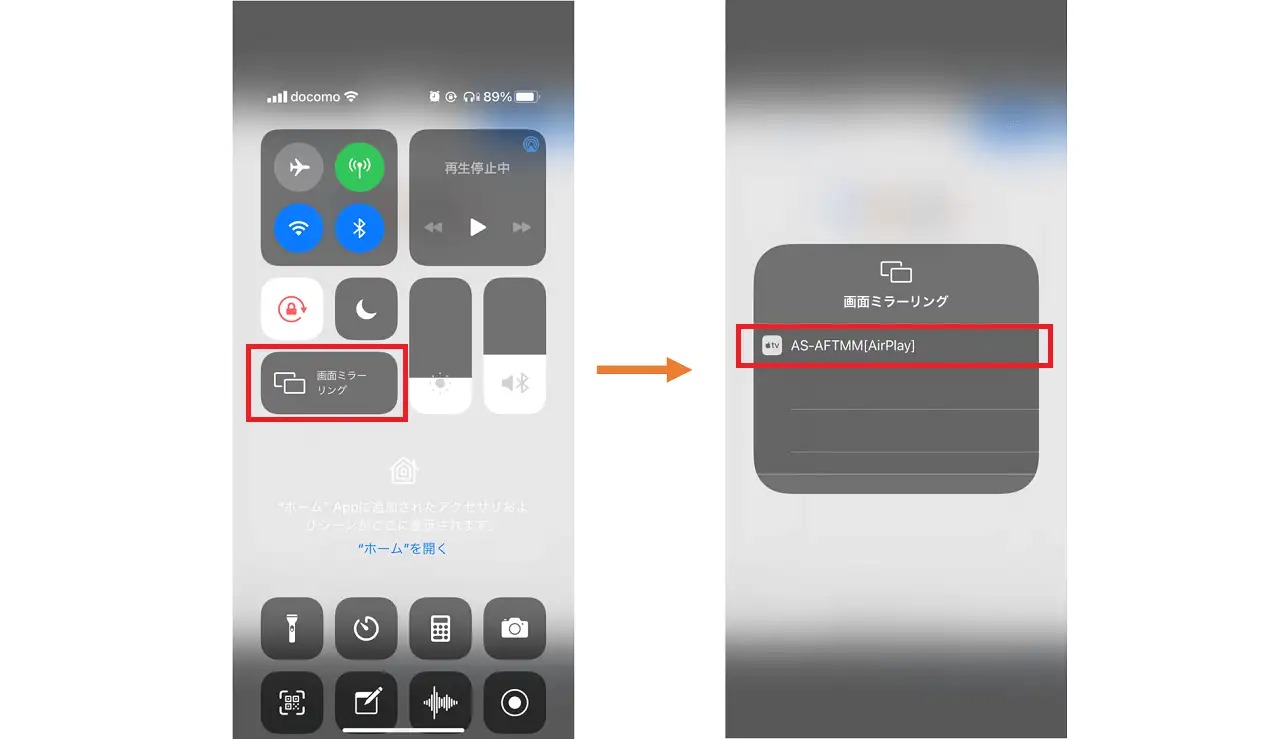
iPhoneの画面をパソコンに映す
方法二:【iPhone&Android】AirDroid Castで画面共有する
AirDroid Castは、スマホやタブレットからパソコンに画面をミラーリングできるソフトです。このツールを使用することで、Androidデバイスの画面をWindowsやMacにミラーリング、画面共有、ファイル転送、リモート操作などを簡単に行うことができます。
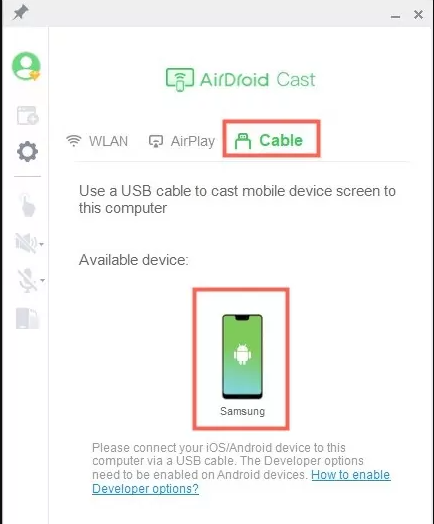
AirDroid Cast
メリット
- プラットフォームの互換性:AirDroid CastはAndroidとWindows、Macの間で動作し、異なるOS間での連携を容易にします。
- ワイヤレス接続:Wi-Fi環境で動作するため、ケーブルを接続する必要がなく、使い勝手が良くなっています。
デメリット
- 安定性:ネットワーク環境によっては、接続が不安定になることがあります。Wi-Fi信号が弱い環境では、画面の断続的なフリーズやラグが発生する可能性があります。
- 有料機能への制限:無料版には機能制限があり、有料版にアップグレードする必要がある機能もあります。
- 初期設定の手間:初めて使用する際には、設定の手間がかかる場合があります。
方法三:【iPhone&Android】AnyMiroでスマホの画面を共有する
AnyMiroは、スマホからパソコンへのスクリーンミラーリングを簡単に行える優れたソフトです。ゲームプレイや動画、プレゼンテーションなどを高解像度最大4KでパソコンやOBS Studio、Twitchなどにライブ配信することが可能です。特に、オーディオミラーリング機能も備えており、ゲーム音声や他の音声コンテンツを含め、リモート視聴者に高質な視聴体験を提供できます。
AnyMiroで画面共有する方法:
Step1:AnyMiroをPCにインストールし、起動します。
Step2:iOSデバイスかアンドロイドデバイスを選択します。
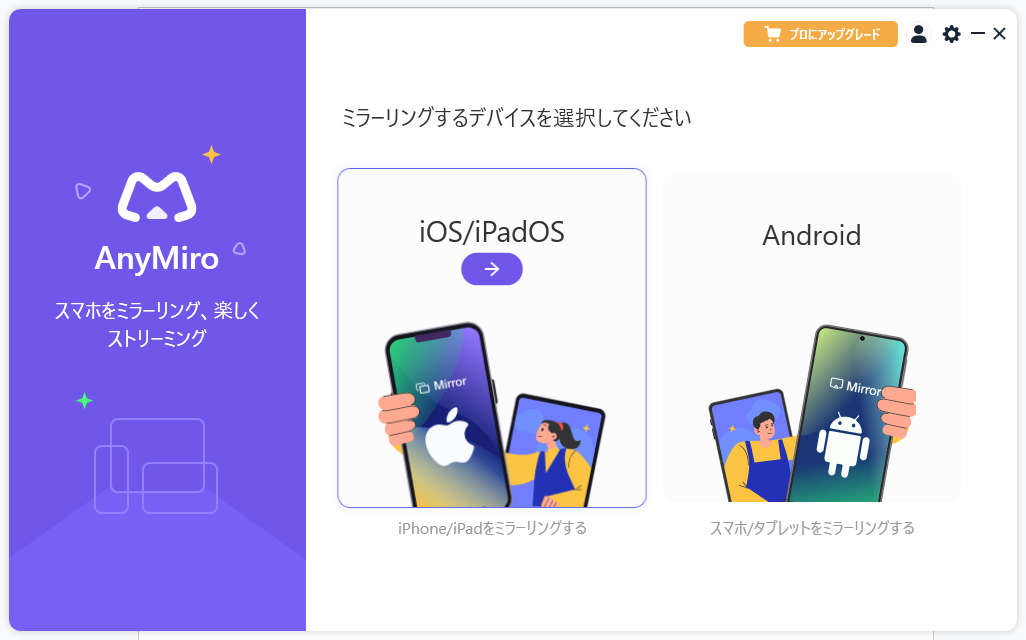
デバイスの種類を選択
Step3:USBケーブルでスマホとPCを接続し、「USB」をクリックします。
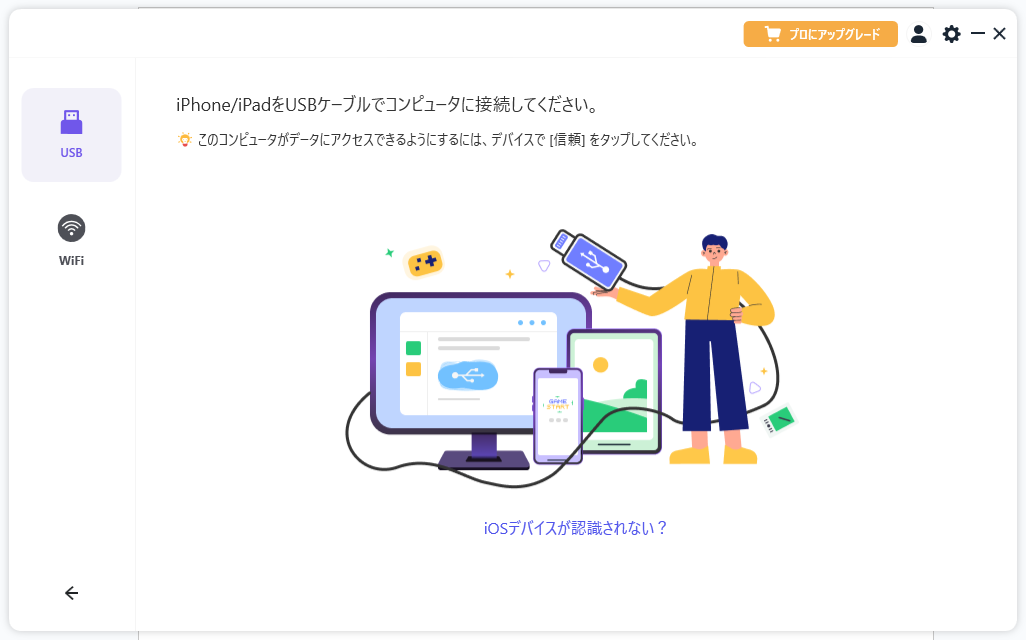
USBケーブルでコンピュータに接続
無線でミラーリングする場合は「Wi-Fi」を選択します。
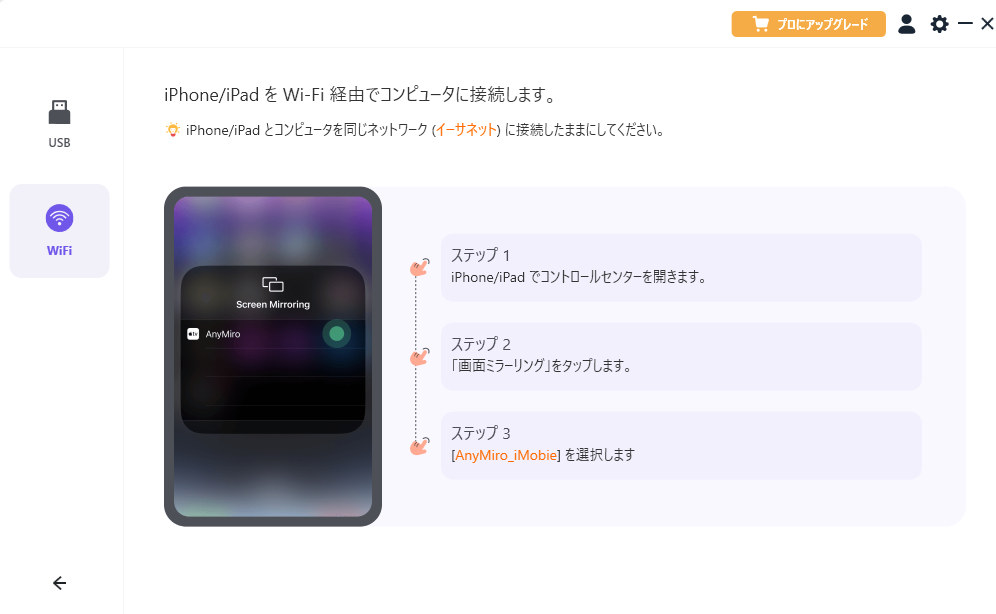
「Wi-Fi」を選択
Step4:スマホの画面で、「信頼」をタップします。
![デバイスで [信頼] をタップ](https://imobie-resource.com/jp/support/img/anymiro-iphone-to-pc-3.png)
デバイスで [信頼] をタップ
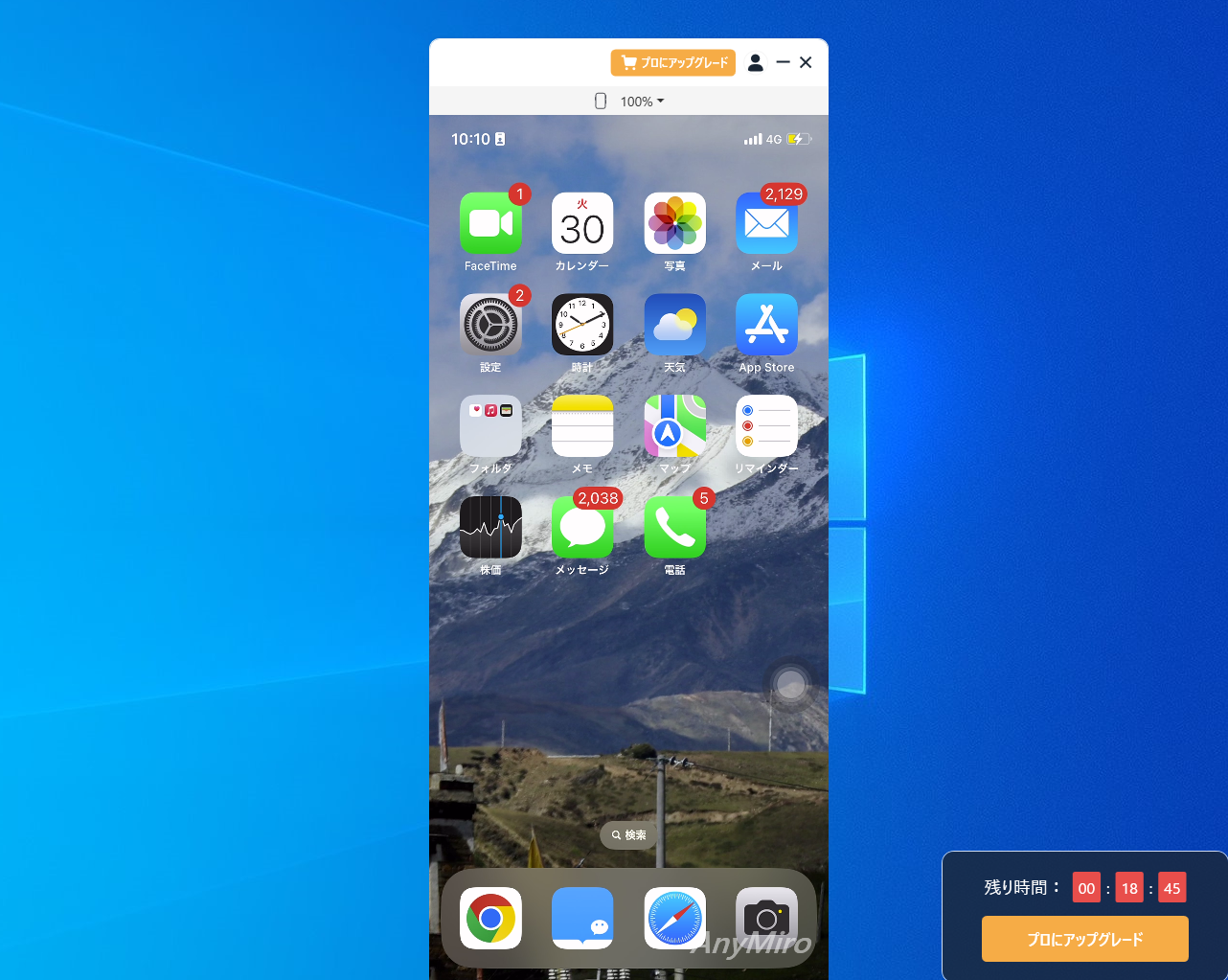
画面ミラーリング
方法四:【iPhone】LonelyScreen
iPhoneの画面をパソコンに無料でミラーリングしたいと思っているなら、LonelyScreenというアプリを試してみてはいかがでしょうか。LonelyScreenの注目すべき機能として、オーディオミラーリングがサポートされている点が挙げられます。音楽、動画、ポッドキャストなどのマルチメディアコンテンツを楽しむ際の体験を一層向上させることができます。
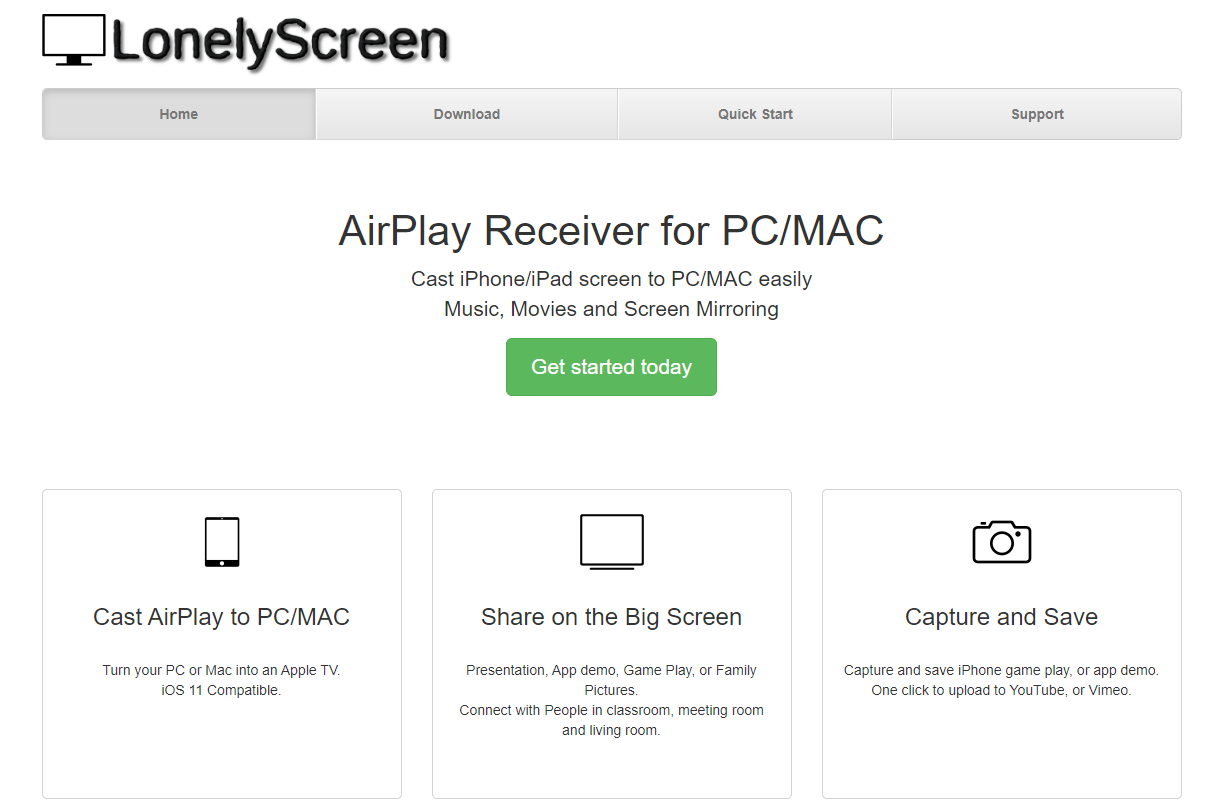
メリット:
- 使いやすさ:複雑なインストール手順や技術的な問題なし、初心者もスムーズに利用できます。
- オーディオミラーリング対応:音楽、動画などもPCに共有することができます。
デメリット:
日本語がサポートしていません。
比較表
| Airplay | AirDroid Cast | AnyMiro | LonelyScreen | |
| 対応OS | Mac OS Mountain Lion以降 | iOS、Android、Windows、macOS | Windows 7以降 MacOS High Sierra 10.13以降 iOS11以降 iPadOS 13以降 Android 5.0以上 |
iPhone 4S 以降 iPad 2 以降 iPad mini 以降 iPod Touch 5以降 |
| 接続方法 | 無線 | 有線、無線 | 有線、無線 | 有線、無線 |
| 画質 | ★★★ | ★★★ | ★★★★★ | ★★★ |
| 安定性 | ★★★ | ★★★★ | ★★★★★ | ★★★ |
| 画面遅延 | ★★★ | ★★★ | 遅延なし | ★★★ |
| 使用体験 | ★★★ |
|
★★★★★ | ★★★ |
| 価格 | 無料 | $14.95/年 | 2580円/月 2980円/四半期 4980円/年 |
無料トライアル版 ベーシック: $12/年 スタンダード: $21年 エンタープライズ: $33年 |
まとめ
以上、スマホの画面をPCに共有する四つの方法をご紹介しました。AnyMiroは無料版で使えって、有料版でも60日間での返金保証が付いていますので、ユーザは安心して試しましょう!
製品関連の質問?迅速な解決策については、サポートチームにお問い合わせください >
